Unserer Erfahrung nach ist der Aufbau einer Community rund um Ihre WordPress Website eine der besten Möglichkeiten, um treue Besucher und Kunden zu gewinnen. Aber manchmal brauchen Sie mehr Kontrolle darüber, wer Zugang erhält.
Spam-Registrierungen können schnell zu einem Problem werden, insbesondere für Websites mit Mitgliedern. Und die Verwaltung einer Flut von gefälschten Konten ist nicht die Art, wie Sie Ihre Zeit verbringen möchten.
Wäre es also nicht schön, ein System zu haben, mit dem Sie jeden neuen Benutzer überprüfen können, bevor er beitritt?
Zum Glück können Sie Ihre WordPress Website mit ein paar einfachen Änderungen so einrichten, dass neue Registrierungen moderiert werden. Auf diese Weise können Sie genau entscheiden, wer zugelassen wird und wer nicht.
In diesem Artikel zeigen wir Ihnen, wie Sie die Freigabe neuer Benutzer in WordPress moderieren und die Sicherheit Ihrer Community gewährleisten können. 🛡️
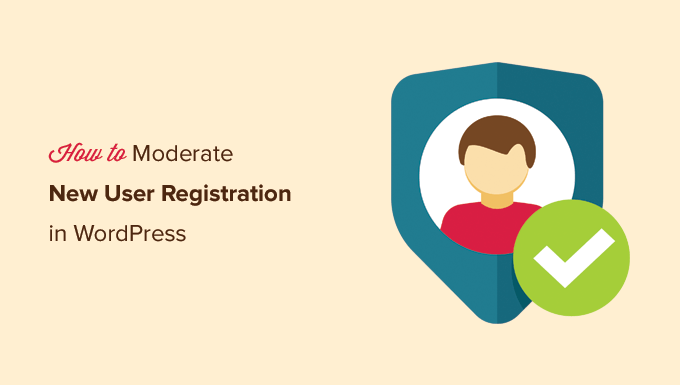
Warum Freigaben für die Registrierung neuer Benutzer in WordPress
Mit WordPress ist es ganz einfach, Konten auf Ihrer Website zu erstellen.
Dies ist sehr nützlich, wenn Sie eine Website mit Mitgliedschaft betreiben, auf der Sie Premium-Inhalte anbieten, Produkte verkaufen oder eine Community aufbauen können.
Sie können dann grundlegende Rollen für WordPress Benutzer zuweisen, wie z.B. “Abonnent”.
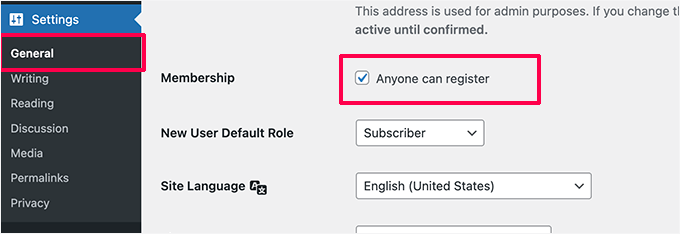
Aber manchmal brauchen Benutzer mehr als nur eine Möglichkeit, sich anzumelden – sie brauchen mehr Kontrolle über ihre Erfahrungen.
Denken Sie an Online-Kurse und kostenpflichtige Newsletter.
In diesem Fall benötigen Sie das Plugin MemberPress, um Mitgliedern exklusiven Zugang zu Funktionen wie privaten Foren und Gutscheincodes zu geben.
📽️ Hinweis: Unser Videoportal läuft auf MemberPress, was die Verwaltung unseres kostenlosen Mitgliedschaftsplans und den Zugang der Benutzer zu exklusiven Videos erleichtert. Möchten Sie sehen, was es so effektiv macht? Schauen Sie sich unsere vollständige Rezension von MemberPress an, um seine Funktionen zu erkunden!
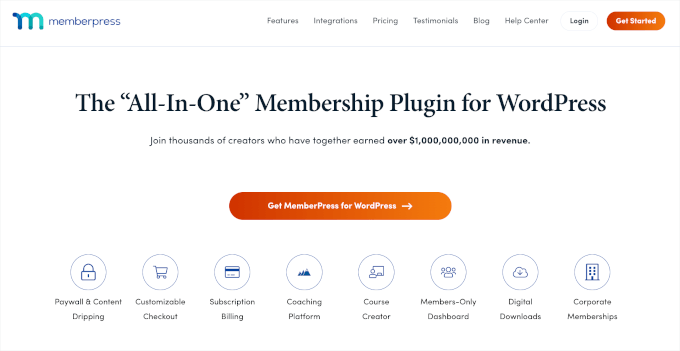
Wenn Sie physische Produkte oder digitale Downloads wie eBooks, Musik und Software verkaufen, sollten Sie Werkzeuge wie WooCommerce oder Easy Digital Downloads für die Abwicklung von Transaktionen verwenden.
Dann sollten Sie auch die Registrierung der Benutzer als Teil Ihres Online-Shops erfordern, damit Sie deren Versanddaten speichern können.
💻 Hinweis: Easy Digital Downloads ist unsere bevorzugte Lösung für den Verkauf von Plugins und Software. Lesen Sie unsere ausführliche Rezension zu Easy Digital Downloads, um zu sehen, was sie leisten kann!

Ein weiterer Fall der Benutzerregistrierung ist das Anbieten einer privaten Community oder einer Social-Media-Website, für die BuddyBoss eine großartige Lösung sein kann.
Die Kehrseite der Registrierung ist der gefürchtete Spam.
Ähnlich wie bei Spam-Kommentaren gibt es Bots, die nach Registrierungsformularen suchen, die sie angreifen können. Werkzeuge wie ReCaptcha bieten zwar einen gewissen Schutz, können aber auch für Benutzer, die keine Bots sind, unübersichtlich werden.
Da kommt die Freigabe durch die Benutzer gerade recht.
Anstatt also alle zu blockieren, können Sie jede neue Registrierung überprüfen und entscheiden, ob sie legal oder Spam ist. Das gibt Ihnen mehr Kontrolle und hilft, Ihre Website frei von Bots zu halten.
In diesem Sinne zeigen wir Ihnen hier, wie Sie neue Benutzerregistrierungen in WordPress einfach moderieren und Anmeldungen auf Ihrer Website freigeben oder ablehnen können:
- Methode 1. Freigabe von Benutzer-Registrierungen in WordPress mit individuellem Registrierungsformular
- Methode 2. Moderieren Sie Benutzerregistrierungen in WordPress mit New User Approve (kostenlos)
Sind Sie bereit? Dann fangen wir an.
Methode 1. Moderate Benutzerregistrierungen in WordPress mit benutzerdefiniertem Registrierungsformular
Die meisten Website-Besitzer verwenden gerne ein benutzerdefiniertes Benutzerregistrierungsformular in WordPress. Damit können sie das Styling an die Bedürfnisse ihrer Marke anpassen, Benutzer automatisch zu ihrem E-Mail-Newsletter hinzufügen und vieles mehr.
WPForms ist der beste Drag-and-drop WordPress-Formularersteller, der von über 6 Millionen Websites genutzt wird, und verfügt über ein leistungsstarkes Add-on für die Benutzerregistrierung.
📝 Hinweis: Wir verwenden WPForms auf unseren Websites, um unser Kontaktformular anzuzeigen und Migrationsanfragen zu verwalten. Mit WPForms AI ist die Formularerstellung einfacher denn je, weshalb wir es allen Benutzern wärmstens empfehlen. Erfahren Sie mehr darüber in unserer ausführlichen Rezension über WPForms!

Mit dem Add-on für die Benutzerregistrierung können Sie ganz individuelle WordPress-Formulare für die Benutzerregistrierung und -Anmeldung erstellen.
Außerdem können Sie die Freigabe für die Registrierung neuer Benutzer durch den Administrator aktivieren.
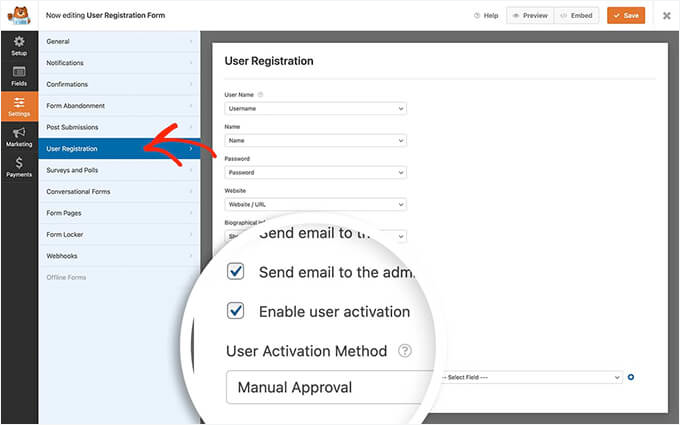
Da WPForms integriert mit allen gängigen E-Mail-Marketing-Dienste, können Sie es verwenden, um alle Benutzer auf Ihre E-Mail-Liste automatisch hinzufügen.
Die kostenlose Uncanny Automator-Integration aktiviert darüber hinaus weitere No-Code-Workflow-Automatisierungen, die Ihnen helfen, Zeit zu sparen.
Methode 2. Moderieren von Benutzerregistrierungen in WordPress mit New User Approve
Wenn Sie nicht mit WPForms individuelle Benutzer-Registrierung Form, dann machen Sie sich keine Sorgen. Diese Methode deckt ab, wie man Benutzer-Registrierung für WooCommerce, MemberPress und im Grunde jedes andere Plugin moderiert.
Zunächst müssen Sie das kostenlose Plugin ” Neue Benutzer freigeben” installieren und aktivieren. Wenn Sie Hilfe benötigen, können Sie unsere Schritt-für-Schritt-Anleitung für die Installation eines WordPress Plugins einsehen.
Nach der Aktivierung aktiviert dieses Plugin die Freigabe für alle WordPress-Benutzerregistrierungen. Es ist mit WooCommerce, MemberPress, LearnDash, BuddyPress, Easy Digital Downloads und anderen Plugins zur Benutzerregistrierung kompatibel.
Wenn Sie die Standard-WordPress-Benutzerregistrierung verwenden, wird den Benutzern im Registrierungsformular die folgende Meldung angezeigt.
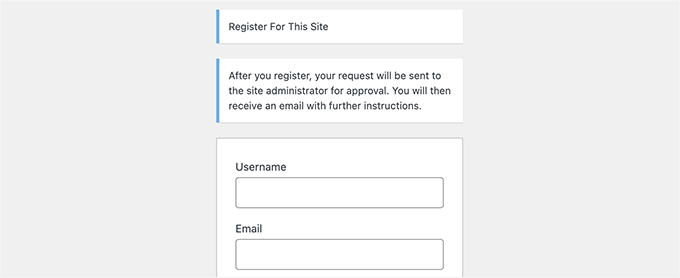
Nachdem der Benutzer das Registrierungsformular ausgefüllt und abgeschickt hat, wird er darüber informiert, dass sein Konto zur Überprüfung aussteht.
So könnte die Benachrichtigung aussehen:
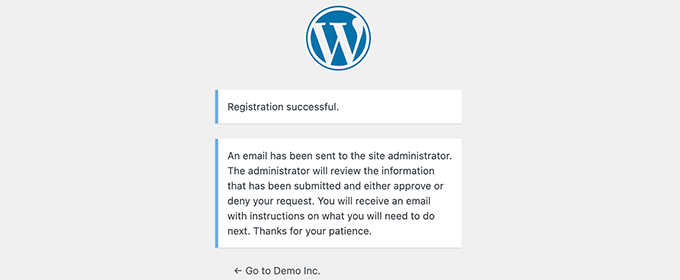
Sie erhalten außerdem eine E-Mail-Benachrichtigung an Ihre E-Mail-Adresse als Administrator, um die Registrierung dieses Benutzers freizugeben oder abzulehnen.
Außerdem erhalten die Benutzer eine E-Mail auf ihr Konto, in der sie darüber informiert werden, dass ihre Anmeldung freigegeben werden muss.
📌 Expertentipp: Wenn Sie oder die Benutzer Ihrer Website keine E-Mail-Benachrichtigungen erhalten, müssen Sie WP Mail SMTP einrichten. Für weitere Details folgen Sie bitte den Anweisungen in unserem Leitfaden zur Behebung des Problems, dass WordPress keine E-Mails versendet.
Benutzerregistrierung in WordPress freigeben oder verweigern
Mit dem Plugin “New User Approve” lässt sich die Warteschlange für die Freigabe von Benutzerregistrierungen ganz einfach verwalten.
Melden Sie sich einfach in Ihrem WordPress-Administrationsbereich an und klicken Sie auf den Menüpunkt “Neuer Benutzer freigeben” in der Seitenleiste.
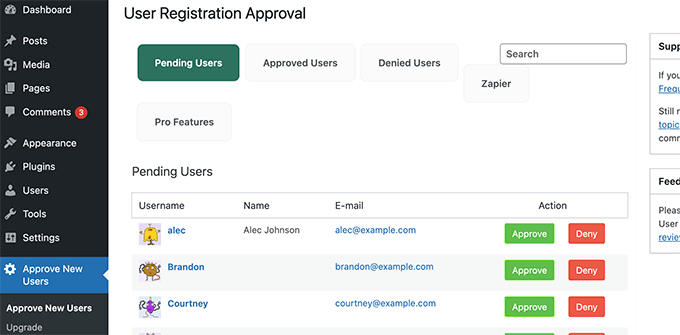
Sie sehen die Liste der Benutzerregistrierungen, die zur Freigabe anstehen. Sie können dann die Registrierung des Benutzers freigeben oder ablehnen.
Die Benutzer erhalten dann eine E-Mail, die sie darüber informiert, ob ihre Registrierung freigegeben oder abgelehnt wurde. Wenn sie freigegeben wurden, können sie sich bei ihrem Konto auf Ihrer WordPress-Website anmelden.
Bonus-Tipp: Erlauben Sie bestimmten Benutzern, die Freigabe der Benutzerregistrierung zu umgehen
Mit der Funktion “Neue Benutzer freigeben” können Sie auch Einladungscodes erstellen, mit denen sich Benutzer auf Ihrer Website registrieren und die Warteschlange für die Freigabe umgehen können.
Gehen Sie dazu auf Neuer Benutzer freigeben ” Einladungscode und geben Sie einen eindeutigen Code in die Box “Codes hinzufügen” ein.
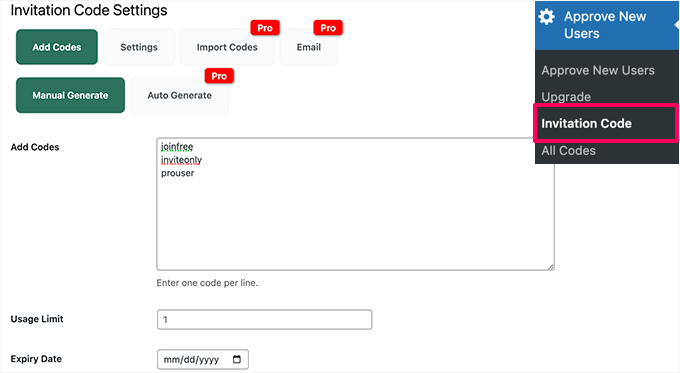
Sie können auch ein Nutzungslimit für den Einladungscode festlegen und ein Verfallsdatum wählen. Vergessen Sie anschließend nicht, Ihre Änderungen zu speichern.
Als Nächstes müssen Sie zum Tab ‘Einstellungen’ wechseln und den Schalter aktivieren, um die Registrierung von Benutzern über den Einladungs-Link ohne Freigabe zu erlauben.
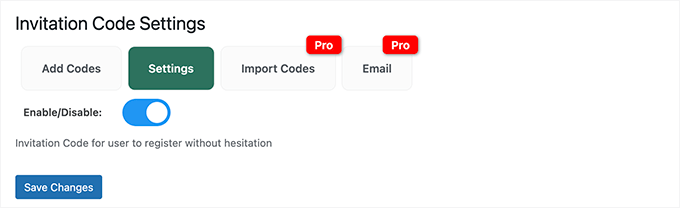
Klicken Sie auf den Button “Änderungen speichern”, um Ihre Einstellungen zu speichern.
Sie können diese Einladungscodes nun an Nutzer weitergeben, denen Sie vertrauen. Diese können dann die Moderationswarteschlange umgehen und sich sofort auf Ihrer Website registrieren.
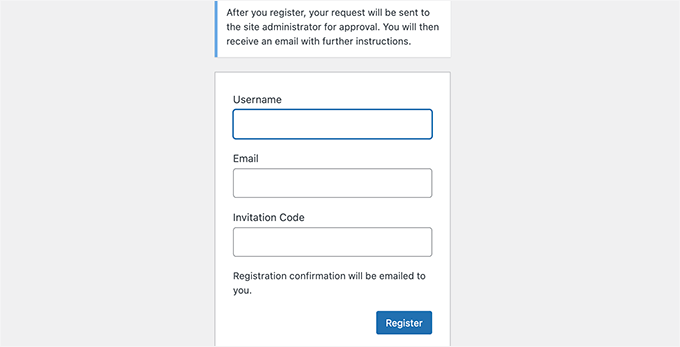
Bonus-Tipp: Verwendung der Freigabe von Benutzern mit anderen Plugins
Das Plugin “New User Approve” arbeitet mit gängigen WordPress Plugins zusammen, die für die Registrierung von Benutzern und Mitgliedschaften verwendet werden.
Allerdings werden die individuellen Hinweise im Registrierungsformular für Benutzer nicht angezeigt. Sie müssen dies manuell in Ihren Plugin-Einstellungen vornehmen.
Wenn Sie z. B. WPForms verwenden, müssen Sie Ihr Formular für die Registrierung von Benutzern bearbeiten. Wechseln Sie innerhalb des Formularerstellers auf den Tab “Bestätigungen”.
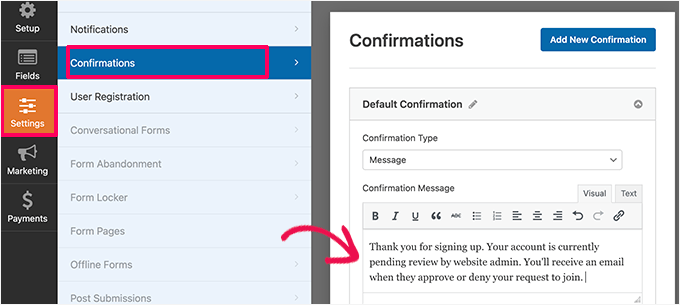
Hier können Sie eine individuelle Nachricht verfassen, die die Benutzer darüber informiert, dass ihr Konto zur Prüfung aussteht und dass sie eine E-Mail erhalten, wenn es freigegeben ist.
Wenn Sie MemberPress verwenden, können Sie auf die Seite “Mitgliedschaften” gehen und eine Ihrer Mitgliedschaften bearbeiten.
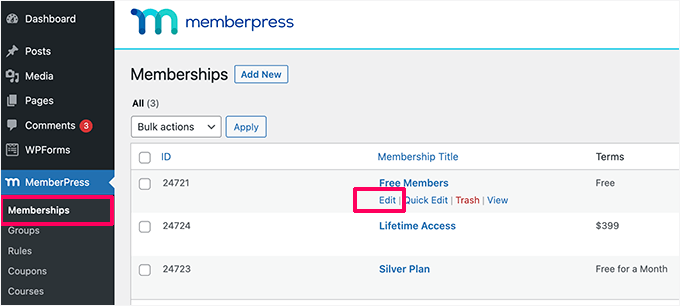
Als Nächstes müssen Sie zum Abschnitt “Optionen für die Mitgliedschaft” blättern.
Hier können Sie die Box neben dem Feld ‘Individuelle Danksagung auf der Seite aktivieren’ ankreuzen.
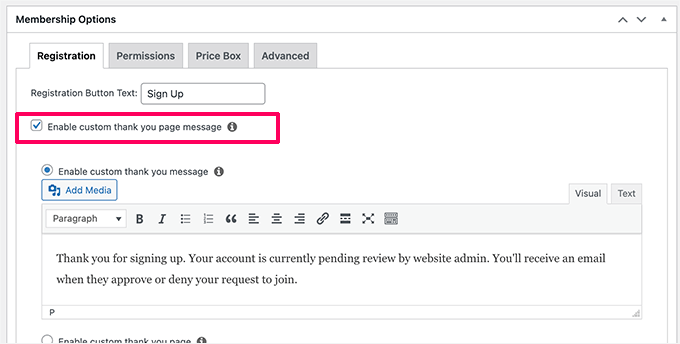
Fügen Sie dann eine individuelle Nachricht hinzu, die den Benutzer darüber informiert, dass sein Konto freigegeben wurde.
Nun müssen Sie den Vorgang möglicherweise für andere Mitgliedschaftspläne wiederholen.
📌 Expertentipp: Die Vorstellung Ihrer neuesten Mitglieder ist eine gute Möglichkeit, eine lebendige Online-Community aufzubauen. Es hilft, sie in die Gruppe einzuführen und gibt ihnen das Gefühl, dass sie wirklich dazugehören.
Und wenn die Leute sehen, dass auf einer Website ständig neue Gesichter hinzukommen, sind sie eher bereit, selbst mitzumachen.
Weitere Informationen zu diesem Thema finden Sie in unserem Leitfaden zur Anzeige kürzlich registrierter Benutzer in WordPress.
Wir hoffen, dass dieser Artikel Ihnen geholfen hat, zu lernen, wie man neue Benutzerregistrierungen in WordPress moderiert. Vielleicht interessiert Sie auch unsere Anleitung, wie Sie angemeldeten Benutzern verschiedene Menüs anzeigen können und wie Sie Benutzern in WordPress personalisierte Inhalte anzeigen können.
Wenn Ihnen dieser Artikel gefallen hat, dann abonnieren Sie bitte unseren YouTube-Kanal für WordPress-Videotutorials. Sie können uns auch auf Twitter und Facebook finden.





Claude
Hi. This looks like a potentially useful plugin, but from your description, it’s not clear that it allows an admin to receive the apoplicant info on which to base an acceptance decision. For example, it would be useful to be able to ask a potential new user to reply to one or more qualifying questions; the admin could then base an acceptance decision on how the registrant replied. Is this possible with your plugin?
WPBeginner Support
If you create a custom registration form then you can add custom questions and the information from the form would be sent to you for consideration.
Admin
Douglas Karr
That plugin hasn’t been updated in quite a while and has several ratings that it no longer works.
WPBeginner Support
Thank you for letting us know, we’ll be sure to look for an alternative
Admin
Stephanie Denleuy
Hello,
I am after a little bit of advice…
We currently have set that all customers must be approved to be able to shop on my site and see prices on the site
.
We are now not wanting this and are wanting customers to be able to see the prices of all products and be able to shop without being approved.
As we have deactivated this plugin, it is still showing that they need to be approved to be able to shop on the site…
How do I rectify this??
Thanks
Adriaan
Once a user has registered, they are automatically signed in and can view content. Meanwhile in the users dashboard, the account has not been approved yet. How do I change this so that the user won’t have access to content before approved?
Abdallah
Hi , the plugin new user approve don’t update the user statut in the database when approving user nor send email when approving user
Abdallah
Hi , it’s me again , i was wrong about the plugin it works , when we update a user statut the plugin update the column user_activation_key of the users table , so if you have the same issue as me , you need to just check the emptiness of this column :
!empty($user->user_activation_key) { do stuff }
Now the new problem is how to read the value of this column .
Unamed
Hello, I am using the New User Approve but the registration confirmation does not arrive in the mail users who use hotmail outlook and you know why?
WPBeginner Support
Please take a look at our guide on how to fix WordPress not sending email issue.
Admin
Chris Dumper
Once a user is approved can I grant him permission to see portions of a menu (and the pages referenced thre) dnied to an unregistered user. Thanks … Chris
WPBeginner Support
Yes you can. Please see our guide on user roles and permissions in WordPress
Admin
James Durkan
I HAVE used this in the past and it did work very well. However, now that I’m running WordPress 4.4.2, the plugin page does warn it hasn’t been tested with that version and, I’m sorry to report, it does crash. Specifically, it spews out the source code when it comes to granting approval.
WPBeginner Support
We have re-tested the plugin on our demo sites. It works fine at our end on WordPress 4.4.2. Try deactivating all your WordPress plugins except New User Approve. If it works fine then probably one of the plugins on your site is causing the conflict. Try activating each plugin and then retest new user approval. Repeat for all plugins until you find one that’s causing the conflict. Report the conflict to both plugin authors.
Admin